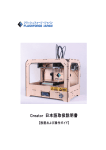Download Creator Pro日本語取扱説明書 - FLASHFORGE 3D プリンター
Transcript
Creator Pro日本語取扱説明書 【設置および操作ガイド】 目次 注 意 事 項 .................................................................................... 4 準 備 ........................................................................................... 5 同 梱 物 の確 認 ........................................................................................................... 5 開 封 ・組 み立 て .......................................................................................................... 5 本 体 組 立 ................................................................................................................... 8 PC コントロールソフトウェアインストール (ReplicatorG) ............................................. 10 ReplicatorG の起 動 と簡 単 な動 作 確 認 ..................................................................... 10 USB-COM ドライバのインストール(必 要 な場 合 ) ........................................................ 11 フィラメントの挿 入 ..................................................................................................... 15 フィラメントの挿 入 ................................................................................................. 15 フロント LCD パネルを使 用 してフィラメント押 し出 し .................................................. 16 左 ヘッドの操 作 や、引 き込 み(Unload)も必 要 に応 じ、同 様 に行 って下 さい。 ............ 17 LCD 画 面 を使 用 してフィラメントを押 し出 しに関 する注 意 点 ...................................... 17 水 平 出 し .................................................................................................................. 18 ReplicatorG の使 い方 ................................................................ 19 G-Code の生 成 ......................................................................................................... 19 基 準 温 度 パラメータ .................................................................................................. 22 G-Code の編 集 ....................................................................................................... 23 2 SD カード Print ......................................................................................................... 24 作 成 例 完 成 物 ........................................................................................................ 24 ReplicatorG コントロールパネル ................................................. 25 デュアルヘッドの印 刷 ................................................................ 26 フロントパネル LCD .................................................................... 28 トラブルシューティング ............................................................... 30 実 行 可 能 な Python ファイルが見 つからない警 告 が出 た場 合 ...................................... 30 ABS 成 形 物 が反 る .................................................................................................... 32 その他 Tips .............................................................................................................. 32 仕 様 ......................................................................................... 33 3 このたびは、FlashForge 製 品 をお買 い上 げ頂 き、誠 にありがとうございます。 注意事項 このガイドの説 明 手 順 を読 んでいただき、ご理 解 の上 操 作 を行 って下 さい。 Creator Proは、静 電 気 に非 常 に敏 感 であるため、機 械 を操 作 する前 に、アース線 の接 地 作 業 を行 って下 さい。 Creator Proの修 復 などを行 う前 に、本 体 の電 源 スイッチをOFFし、電 源 コードを抜 いてから作 業 を行 って下 さい。 Creator Proは、非 常 に高 い温 度 で動 かすため、ノズル、押 し出 しされた樹 脂 、プラッ トフォームにさわる前 には十 分 に冷 却 させて下 さい。 樹 脂 がプラスチックのため、少 し臭 いが発 生 します。Creator Proを使 用 する時 は常 に換 気 の良 い場 所 に設 置 して作 業 を行 って下 さい。 操 作 や修 理 の際 に、怪 我 等 防 ぐため 、手 袋 を着 用 して下 さい。 機 器 運 転 中 は無 人 のまま、放 置 しないで下 さい。 電 源 を差 込 む前 に電 源 設 定 を確 認 して下 さい。 Creator Proは、出 荷 時 に230Vのデフォルトへの電 源 供 給 を設 定 されています。 お住 まいの地 域 での電 圧 は132V~90Vの間 にある場 合 は、電 源 を接 続 する前 に 230Vから115Vに電 力 設 定 を切 り替 えて置 いて下 さい。Creator Pro本 体 の下 部 に電 源 があります。裏 蓋 を外 す必 要 があります。赤 いスイッチに115と書 かれた方 向 へ切 り替 えて下 さい。※最 初 設 定 で115になっている場 合 があります。 4 準備 同 梱 物 の確 認 箱 を開 封 すると Creator Pro の 3D プリンタの上 部 に 2 つの長 い段 ボールボックスがあります。 ① 電 源 コード ② USB ケーブル ③ フィラメントガイドチューブ ④ スプールホルダー (本 体 上 のボックスに付 属 品 が入 っています。) ⑤ デュアルヘッド(本 体 とケーブル接 続 されています。慎 重 に取 り扱 って下 さい) ⑥ SD カード(中 に、ソフトウェア・マニュアル等 のファイルが入 っています) ⑦ ボルト、六 角 レンチ、ネジキット等 (予 備 部 品 ・補 修 部 品 が多 種 入 ってます) ⑧ Creator Pro のプラットフォームの下 、フィラメント2巻 開 封 ・組 み立 て Creator Pro は Flashforge 社 の工 場 出 荷 の際 にスタッフの手 作 業 によって慎 重 に梱 包 され た商 品 です。開 封 する時 、以 下 の手 順 に従 って下 さい。必 要 以 上 の力 を加 えず、慎 重 にパ ッケージ開 封 作 業 を行 って下 さい。 【注 意 】 プラットフォームに張 られている薄 い黄 色 の膜 は除 去 しないで下 さい。プラスチックとの 接 着 性 を向 上 させるための耐 熱 性 テープです。 ノズル周 りの薄 い黄 色 い耐 熱 テープは外 さないで下 さい。これは、ノズルを一 定 の温 度 に維 持 するためのセラミック繊 維 耐 熱 テープです。 5 ① まず、清 潔 な床 の上 に箱 を置 いてから上 部 の長 い段 ボールボックスを外 し保 管 しておき ます。その後 、長 い段 ボールボックス内 の Creator Pro 本 体 を囲 むダンボール梱 包 財 を 引 き出 します。中 には電 源 ケーブル 、フィラメントガイドチューブ、USB ケーブル等 が入 っています。 ② 本 体 の上 部 だけでなく、本 体 の中 にもいくつかの他 の段 ボールボックスがあります。黒 い 電 気 線 と繋 がっている箱 にはヘッド、SD カードやその他 の重 要 なコンポーネントが入 っ ています。 【注 意 】 黒 いケーブルが繋 がっている箱 を持 ち上 げしないで下 さい。損 傷 する恐 れがあります。 ③ 箱 から Creator Pro 本 体 を取 り出 します。そっと持 ち上 げ、作 業 テーブル上 に本 体 を移 します。その後 、慎 重 に黒 いケーブルが繋 がっている箱 を開 けて ヘッド等 を取 り出 します。 ④ パッキング材 料 を除 去 して、プリンタ本 体 から、段 ボールボックスを取 り出 します。 ⑤ ヘッドは軽 く横 に置 いて下 さい。(上 の右 写 真 がヘッドです。) 6 ① 回 転 台 の後 ろにある長 いネジを回 します。 これで、ビルドプラットフォームの下 にフィラメ ント入 り(購 入 された場 合 )の箱 が見 つけることができます。これで、フィラメントを取 り除 くことができます。 ② その後 、X 軸 と前 部 金 属 フレームの間 のバンドをカットして下 さい。 ③ これで開 封 は終 わりました。次 の作 業 は、本 体 を組 立 てます。 7 本体組立 ヘッド設 置 から始 めます。箱 内 の付 属 品 から最 短 銀 色 のネジ2個 と六 角 レンチが必 要 です。 ① まずはプラットフォームを下 げて、両 サイドがヘッドを保 持 するようにして、ファンが前 を向 くようにヘッドを座 台 に置 きます。ネジ穴 の位 置 を合 わせ、左 右 2箇 所 、短 い銀 ねじで固 定 します。 ② 次 はスプールホルダーの設 置 です。スプールホルダーの設 置 は非 常 に簡 単 です。円 形 の開 口 部 に挿 入 し、背 後 にあるナットを締 めます。 その後 、ヘッドの上 部 にある穴 にガ イドチューブをはめ込 みます(ネジは不 要 です)。 ③ 本 体 組 立 はほぼ完 了 です。 次 に、電 源 スイッチを OFF にして電 源 コードを電 源 コンセ ントに差 し込 みます。【注 意 】USB ポートと本 体 の接 続 はまだ行 わないで下 さい。 8 ① フィラメントを箱 から出 して、スプールホルダーに装 着 し、ナットをねじ込 みます。 ② 本 体 設 置 の設 置 が完 了 しました。次 は、ソフトウェアのインストールをするステップに 進 みます。 9 PC コントロールソフトウェアインストール ( ReplicatorG) 【特 記 事 項 :Win8ユーザーのソフトウェアインストール】 ReplicatorGソフトウェアをインストールする前 に、ドライバ署 名 の強 制 設 定 を無 効 にして いるかを確 認 して下 さい ① Creator Pro 3Dプリンタの使 用 するためのソフトウェアはReplicatorG0040の公 式 ウェブサイトからダウンロードすることができます。付 属 品 SDカードの中 にもソフトウ ェアデータがあります。 ② ダウンロードURLは http://ReplicatorG/download です。該 当 OSのReplicatorGを ダウンロードして下 さい。 ③ プリンタで出 荷 されるSDカードから、「operational software」フォルダの中 にある、 Pythonとpsyco(Pythonアクセラレータ)をインストールします。 ④ Python・psycoをインストールした後 に、ReplicatorG.exeを実 行 し、インストールして 下 さい。 ⑤ ReplicatorGソフトウェアを起 動 するために、デスクトップ、または、スタートメニューか ら下 記 アイコンをダブルクリックして下 さい。 ReplicatorG の起 動 と簡 単 な動 作 確 認 アイコンをダブルクリックし、ReplicatorG を起 動 します。 上 部 MENU: [File] > [Example] > [ 20mm_Calibration_Box.stl] を開 いて、サンプルの 20mm 角 のオブジェクトを OPEN します。 10 ReplicatorG 上 に、オブジェクトが現 れます。 右 側 の各 ボタンで、オブジェクトを動 かすことが出 来 ます。「Generate GCode」のみ、説 明 が 必 要 ですので、後 述 します。 USB-COM ドライバのインストール(必 要 な場 合 ) ① 付 属 の USB ケーブルで本 体 とパソコンを接 続 して下 さい。 11 ① インターフェース IC は FTDI 社 製 のため、Windows7等 は、通 常 、自 動 認 識 でドライバが インストールされます。自 動 認 識 されない OS 及 びスタンドアロン PC の場 合 の設 定 を以 下 に示 します。 ② マシンの USB ポートの挿 し口 は、上 記 の画 像 の赤 枠 で囲 まれています。ケーブルを接 続 した後 は、ReplicatorG を開 き、コンピュータとプリンタを接 続 します。 ③ ソフトウェアドライバがインストールされていなかった場 合 は、 手 動 でドライバをインストー ルします。[デバイスマネージャ]からインストールします。 【デバイスマネージャの出 し方 】 1. コンピュータを右 クリック「プロパティ( R)」を選 択 12 1. ① 左 上 のデバイスマネージャーを選 択 赤 枠 で示 したソフトウェアドライバを探 し、右 クリックして、[ドライバソフトウェアの更 新 ]を 選 択 します。 13 ① 「コンピュータを参 照 してドライバーソフトウェアを検 索 します(R)」を選 択 します ② ReplicatorG0040 の場 所 を見 つけて(C:¥ユーザー¥コンピューター名 ¥マイドキュメント に入 っています。)、[参 照 ]をクリックします。 ③ もしくは、上 図 赤 枠 ではない、「ドライバーソフトウェアの最 新 版 を自 動 検 索 します( S)」で も見 つかる可 能 性 があります(インターネット接 続 が必 要 です)。 ④ 表 示 の指 示 通 り、ドライバをインストールします。 14 フィラメントの挿 入 フィラメントの挿 入 1. 図 のような方 向 になるよう、フィラメントをガイドチューブに入 れて下 さい。左 右 と も送 出 方 向 が内 側 になります。ガイドチューブも図 の高 さ程 度 が適 当 です。 2. ヘッドからフィラメントガイドチューブを取 り外 します。 3. フィラメントをヘッドに挿 入 するときは、横 にあるレバーを押 しながらフィラメント を上 から深 く押 し込 んで下 さい。 4. ガイドチューブをヘッドに押 し入 れます。 15 フロント LCD パネルを使 用 してフィラメント押 し出 し 1. 初 期 画 面 は下 のようになっています。上 下 キーで、「Utilities」を選 択 しOK キーを押 して下 さい。 2. 「Filament Loading」を選 択 しOKを押 します。 3. 右 側 からフィラメントを出 す例 です。OKを押 します。 4. ヘッド加 熱 中 です。 ヘッド加 熱 終 了 と同 時 に、右 ヘッドから溶 けたフィラメントが出 てきます。OK 16 1. キーで止 まります(パネル表 示 はM KeyとなっていますがOKキーのことで す)。出 てこない場 合 、手 でのフィラメント挿 入 が浅 い状 態 です。再 度 挿 入 して下 さい。 左 ヘッドの操 作 や、引 き込 み(UNLOAD)も必 要 に応 じ、同 様 に行 って下 さい。 LCD 画 面 を使 用 してフィラメントを押 し出 しに関 する注 意 点 プリントやフィラメントの使 用 を終 え、フィラメントを交 換したい場 合 はヘッド温 度 が 200 度 以 上 の状 態 で、残 りのフィラメントを Load(押 し出 し)してから、交 換 します。 17 水平出し プラットフォームの水 平 出 しを行 います。プラットフォームの水 平 出 しは印 刷 品 質 にとって 非 常 に重 要 です。 Creator Pro のプラットフォームを支 えている足 場 役 割 の内 側 (下 面 )に 3 つのノブがあります。 Creator Pro は、工 場 から出 荷 する際 に、すでに水 平 に調 整 されていますが、長 距 移 動 など でずれが生 じる可 能 性 があります。印 刷 を開 始 する前 に、もう一 度 ビルドプレートを水 平 にし て下 さい。 Z 軸 センターのネジを回 し、プラットフォームを最 上 部 まで持 ち上 げます。 プラットフォームとノズルの間 に A4 のコピー用 紙 を置 きます。一 枚 の紙 を動 かしながら、軽 い 摩 擦 抵 抗 がかかるくらいを目 処 にしてノブを調 整 して下 さい。調 整 後 、プラットフォームの上 にブルーテープを張 ります。ノズルを前 後 左 右 に自 由 にスライドして動 かし、プラットフォーム に引 っ掛 からない程 度 に調 整 できていれば、準 備 完 了 です。 ノズルとプラットフォームの距 離 が近 過 ぎた場 合 はノズルとプラットフォームに傷 付 ける恐 れ があります。逆 に、距 離 が離 れ過 ぎると、プラットフォームの表 面 に付 着 せず、プリントが失 敗 します。 18 ReplicatorG の使 い方 ここでは、予 め用 意 されたサンプルファイルを用 いた説 明 をします。通 常 は3 D CAD から生 成 された.STL File、もしくは別 ソフトで生 成 した G-Code File を Open し、オブジェクトモデルにし ます。 G-CODE の生 成 前 出 の「ReplicatorG の起 動 と簡 単 な動 作 確 認 」通 り、オブジェクトを表 示 します。 19 次 は[Generate GCode]をクリックします。 Python を複 数 Version インストールしていた場 合 、選 択 Window が出 てきます。Python26 を 選 択 して下 さい。 20 G-code(実 際 のリアルタイム印 刷 スクリプト)設 定 画 面 がポップアップします。 Slicing Profile = ABSとPLA印 刷 のデフォルトをスライスする選 択 です・ Use [ ] extruder = 左 右 どちらのヘッドを使 うか選 択 します。※欧 米 圏 では、 ヘッドを Extruder(エクストルーダ)と呼 ぶのが通 例 です。 Use support material = オブジェクトによってサポート材 使 用 が推 奨 されます。None はサポートしないことを意 味 します。エクステリアは面 のサポートを意 味 し、フルサポ ートは、すべてのサポートを意 味 します。 Object infill = 充 填 率 ⇛ まずは 10%程 度 から始 めましょう。 Layer Height = 1レイヤー高 さ ⇛ 最 小 積 層 高 さは、0.1mm です。緻 密 な生 成 ができま すが、プリントに時 間 がかかります。 21 Number of shells = 外 装 の厚 さです。通 常 、1です。 Feedrate(mm/s) = フィラメント送 出 速 度 です。これは通 常 、 30 から 70 の間 で設 定 し て下 さい。 ABS 樹 脂 の場 合 は 60、PLA は 100 を推 奨 します。 Travel Feedrate = ヘッドの移 動 速 度 です。通 常 は 30 から 100 の間 に設 定 して下 さい。 ABS 樹 脂 の場 合 は 80、PLA は 120 を推 奨 します。 Print Temperature = ヘッド温 度 です。フィラメントの種 類 によって異 なります。 ABS の 場 合 は 220、PLA は 200 に設 定 します。 「Generate Gcode ボタンを押 して下 さい スライサが、G-code を生 成 します。オブジェクトによっては、数 分 ~数 十 分 かかります。 基 準 温 度 パラメータ ABS: ヘッド 220℃、プラットフォーム 115℃ PLA: ヘッド 210℃、プラットフォーム 50℃ ※オブジェクトにより、最 適 値 は変 わります。適 宜 調 整 して下 さい。 22 G-Code の編 集 ReplicatorG 上 のパラメータ BOX に、プラットフォーム温 度 設 定 項 目 が無 いため、 G コードが生 成 された後 、G-code を直 接 編 集 する 必 要 があります。 以 下 の箇 所 を S110 から S115 に変 更 して下 さい。G-Code 冒 頭 にあります。 変 更 した後 、サンプルを保 存 (Ctrl+S)して、画 面 上 部 緑 色 のバーの左 端 のボタンをクリック します。 Gコードがプリンタに送 信 されつつ、オブジェクトの印 刷 を開 始 します。接 続 を切 るとプリン トも止 まります。 23 SD カード Print 上 記 の方 法 では、プリント中 、PC をシャットダウン出 来 ないため、通 常 は SD メモリーカードに データを移 し、本 体 のみでプリントします。※温 度 や送 出 速 度 を調 整 する際 は、PC 接 続 のま ま、パラメータ変 更 する事 が多 いでしょう。 PC に SD メモリーカード(同 梱 )を挿 入 し、赤 丸 のボタンを押 すと、上 記 で生 成 された G-Code が SD カード内 に書 き込 まれます。ファイルタイプが2つありますので、本 体 Firmware Version (電 源 投 入 時 にフロントパネルに表 示 )に合 った拡 張 子 を選 んで下 さい。 書 き込 まれた SD カードを、本 体 内 中 央 にあるスロットに入 れ、フロントパネル LCD より 「Print From SD」を選 択 し、該 当 のファイルを選 択 後 、プリントがスタートします。 作成例 完成物 24 REPLICATORG コントロールパネル プリンタを PC に接 続 し、次 のように ReplicatorG ソフトウェアを開 き、赤 いボックスのアイコン をクリックします。 ダイアログボックスのポップアップが表 示 されます。 ヘッド・プラットフォームを加 熱 するには、右 側 に温 度 を入 力 してください。その右 に温 度 ステ ータス値 が、下 に温 度 プロットが表 示 されます。温 度 が 220 度 付 近 に達 すると、フィラメントを 引 き出 すことができます。 また、左 エリアでは、手 動 によるヘッド移 動 、右 上 エリアでは、フィラメントの押 し出 し・引 き込 みコントロールができます。 25 デュアルヘッドでのプリント ReplicatorG ソフトウェアを使 いデュアルヘッドの 2 色 プリントが可 能 です。ソフトを開 き、上 部 MENU の [GCode] > [Merge .stl for DualExtrution Ctrl+D ]をクリックします 以 下 のダイアログボックスが表 示 されます。 例 として、Example にある「Tow_Color_World」を作 成 します。 C:\Users\PCname\Documents\ReplicatorG\replicatorg-0040\examples\dual\Two_ Color_World_a.stl C:\Users\PCname\Documents\ReplicatorG\replicatorg-0040\examples\dual\Two_ Color_World_b.stl Desktop or SD card or 好 きなところ 26 左 右 の STL File と File Save 箇 所 を指 定 した後 、「Merge」をクリックします。 2つの G-Code 生 成 のため、比 較 的 長 いスライス計 算 が始 まります。 G コードが生 成 された後 、G コードをクリックして、前 出 と同 じく、プラットフォームの温 度 を変 更 します。 以 後 は、直 接 PC からプリント、SD カードでのプリントとも、同 じ操 作 です。 27 フロントパネル LCD MENU 構 成 を下 記 に示 します。 第一階層 第二階層 第三階層 Print from SD Preheat Utilities 説明 SD カードでのプリント Start Preheating Monitor Mode Filament Loading Preheat Setting Level Build Plate Right tool 右 ヘッドの予 熱 Left tool 左 ヘッドの予 熱 Platform プラットフォームの予 熱 R Extruder 右 ヘッド温 度 L Extruder 左 ヘッド温 度 Platform プラットフォーム温 度 Unload right 右 フィラメント引 き込 み Load right 右 フィラメンド押 し出 し Unload left 左 フィラメント引 き込 み Load left 左 フィラメンド押 し出 し Right Tool 右 ヘッド設 定 温 度 Left Tool 左 ヘッド設 定 温 度 Platform プラットフォーム設 定 温 度 水平出し 提 示 に従 って、調 整 を行 なってく ださい。 Home Axes Bot Stastistics Filament Odometer 原点移動 Lifettime 総稼働時間 Last Print 最 新 プリント時 間 Filament 使 用 フィラメント長 Fil. Trip. 最 終 回 使 用 フィラメント長 リセット可 能 使 用 フィラメント長 28 General Settings Ditto 左 右 ノズルプリンティングオンオフ Printing Override G‐CODE 替 わりに温 度 設 置 のオン GcTemp オフ Pause with プリント提 示 状 態 で加 熱 のオンオ Heat フ Sound Beep 音 ON/OFF Accelerate ホットベットを設 置 プリント速 度 の 加 速 設 置 のオンオフ Extruders 使 用 ヘッド数 1/2 Extruder ノズルのオープン状 態 のオンオフ Hold HBP ホットベットを設 置 installed Check SD SD メモリーカードデータチェック reads P-Stop p-stop 設 置 control 29 トラブルシューティング 実 行 可 能 な Python ファイルが見 つからない警 告 が出 た場 合 最 初 のダイアログボックスを閉 じるには「いいえ」ボタンをクリックして下 さい。この問 題 を解 決 するには対 応 するメニューを構 成 する必 要 があります。 30 [File]→ [Preferences]をクリックし、[Advanced]タブの中 の[Select Python interpreter...]を クリックします。ウィンドウのポップアップ後 に Python のインストールディレクトリを選 択 します。 python.exe があるフォルダに移 動 して、「開 く」をクリックします。 環 境 設 定 メニューを「閉 じる」と設 定 が完 了 します。 31 ABS 成 形 物 が反 る 前 面 アクリル板 と、上 面 アクリル BOX を付 けて下 さい。 逆 に、PLA の場 合 、両 方 共 OPEN にすることをお勧 めします。 <それでも反 る場 合 > 大 きめのオブジェクトのプリントで調 整 します。 Examples の 20mm_Calibration_Box を、 ReplocatorG 上 で、ドラッグして引 っ張 り、プラットフォーム全 体 に拡 大 するのが最 適 です。 プリントを開 始 し、最 初 のフィラメントラインが出 ている時 に、ヘッドがプラットフォームにフィラ メントをこすりつける様 に薄 くラインが引 かれるよう、3つのノブで高 さ調 整 します。 これにより、プラットフォームにしっかりフィラメントが付 着 し、反 りを防 ぎます。高 さ調 整 が出 来 たら、一 度 プリントを止 め、再 度 プリントして下 さい。反 りが殆 ど無 くプリントされます。 この 手 法 は、厳 密 に行 う場 合 、オブジェクトが変 わる毎 、積 層 高 さ設 定 が変 わる毎 に、そのオブ ジェクトに対 し行 って下 さい。ノブによる水 平 出 しは、プリント毎 に毎 回 行 う行 為 と考 えれば、 反 りは激 減 します。最 初 のレイヤーラインのみ調 整 すれば良 いので、プリント開 始 ・停 止 を繰 り返 して調 整 して下 さい。 32 【注 意 】 加 熱 動 作 中 にプラットフォーム裏 を触 るため、手 袋 を使 用 し、確 実 に調 整 ノブのみ 触 るよう目 視 確 認 して調 整 して下 さい。 その他 TIPS 弊 社 Facebook ページ https://www.facebook.com/3d.printer.flashforge?fref=ts にて、最 新 情 報 を更 新 しております。 より良 い使 い方 ・アイデア・作 品 等 、ご参 考 になさって下 さい。 33 仕様 出 力 方 式 :熱 溶 解 積 層 方 式 (FDM) 出 力 サイズ:225×145×150mm 最 小 積 層 ピッチ:100 ミクロン 位 置 決 め精 度 :+-0.2mm プリントタイプ:デュアルヘッド フィラメント直 径 :1.75 mm ノズル直 径 :0.4mm 使 用 フィラメント:ABS、PLA 及 び水 溶 性 材 料 対 応 ソフトウェア:ReplicatorG もしくは MakerWare 対 応 データ形 式 :STL ファイル、もしくは Gcode 対 応 OS:Windows, Linux, Mac OSX 外 形 寸 法 :467 x 320 x 381mm 電 源 入 力 :100V-240V 50/60Hz (スイッチ切 り替 え式 ) 接 続 : USB, SD カード 34 FLASHFORGE JAPAN www.flashforge.co.jp 本 説 明 書 は Flashforge Japan が作 成 されたものであり、一 部 または全 部 を無 断 で 複 写 ・複 製 ・転 載 することは禁 じられております。 本 説 明 書 従 わなかった場 合 の運 用 結 果 について、Flashforge Japan 社 は一 切 の 責 任 を負 いかねますのでご了 承 下 さい。 Rev2: 2014.8 35